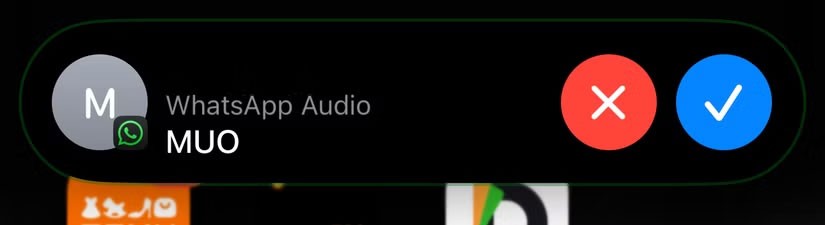คุณเคยได้รับสายจากใครบางคนที่คุณไม่อยากคุยด้วยในตอนนี้ไหม แล้วคุณก็จ้องไปที่หน้าจอและสงสัยว่าทำไมปุ่มปฏิเสธถึงหายไปเสมอในเวลาที่แย่ที่สุด? อย่ากังวล iPhone ของคุณไม่ได้ลำเอียงหรือบังคับให้คุณรับสายที่คุณหลีกเลี่ยงมาตลอด!
iPhone มีสองวิธีในการรับสาย
ในขณะที่มีมีมต่างๆ มากมายที่ล้อเล่นเกี่ยวกับการที่ Apple ให้คุณปฏิเสธสายและบังคับให้คุณพูดบางครั้ง Apple ได้ออกแบบอินเทอร์เฟซสองแบบที่แตกต่างกันโดยตั้งใจสำหรับหน้าจอสายเรียกเข้าของ iPhone
เมื่อคุณรับสายบน iPhone (หรือแม้กระทั่ง iPad) คุณจะเห็น ปุ่ม ปฏิเสธ และยอมรับ หรือแถบเลื่อนเพื่อรับสาย ในหน้าจอแรกคุณสามารถกดปุ่มใดก็ได้เพื่อดำเนินการที่ต้องการ เมื่อคุณเห็นแถบเลื่อน เพียงลากไปทางขวาเพื่อรับสาย
หลายๆ คนคิดว่าแถบเลื่อนเป็นวิธีของ Apple ที่บังคับให้คุณรับสายที่คุณไม่อยากรับสาย แต่จริงๆ แล้วไม่ใช่เลย หน้าจอที่คุณเห็นเมื่อรับสายจะขึ้นอยู่กับว่า iPhone ของคุณถูกล็อคหรือปลดล็อค
การกดปุ่มยอมรับหรือปฏิเสธโดยไม่ได้ตั้งใจอาจเกิดขึ้นได้ง่าย โดยเฉพาะหาก iPhone ของคุณอยู่ในกระเป๋าด้านหลัง! เพื่อหลีกเลี่ยงการรับสายหรือปฏิเสธสายโดยไม่ได้ตั้งใจ คุณจะเห็นหน้าจอสไลด์เพื่อรับสายเมื่ออุปกรณ์ถูกล็อคเท่านั้น
เลื่อนเพื่อตอบกลับสไลเดอร์บน iPhone
แม้ว่าคุณ จะเปิดใช้งาน Touch ID หรือFace ID บน iPhone ของคุณแล้ว ตราบใดที่คุณยังอยู่ที่หน้าจอล็อค คุณจะเห็นแถบเลื่อนจนกว่าคุณจะปลดล็อคอุปกรณ์และเริ่มใช้งาน ทำให้แทบเป็นไปไม่ได้เลยที่จะยอมรับหรือปฏิเสธสายเรียกเข้าโดยไม่ได้ตั้งใจ
ในทางกลับกัน เมื่อคุณใช้ iPhone คุณจะเห็นตัวเลือกในการยอมรับหรือปฏิเสธสาย ขึ้นอยู่กับตัวเลือกที่คุณตั้งค่าในการตั้งค่า > แอป > โทรศัพท์ > สายเรียกเข้า คุณจะเห็นแบนเนอร์ หรือสายเรียกเข้าจะใช้พื้นที่เต็มหน้าจอ ( เต็มหน้าจอ )
สำหรับตัวเลือกก่อนหน้านี้ สายเรียกเข้าจะปรากฏเป็นการแจ้งเตือนเล็กๆ ที่ด้านบนของหน้าจอพร้อม ไอคอน X สีแดง และเครื่องหมายถูกสีน้ำเงิน เมื่อคุณแตะที่การแจ้งเตือนการโทร การ แจ้งเตือนจะขยายเป็นหน้าเต็มหน้าจอ ซึ่งคุณจะเห็น ปุ่ม ยอมรับ และปฏิเสธ
โทร WhatsApp บน iPhone
ยังสามารถปฏิเสธสายใดๆ ได้!
ตามที่เราเห็น อินเทอร์เฟซแบบเลื่อนเพื่อตอบกลับที่ปรากฏขึ้นเมื่อ iPhone ของคุณถูกล็อคนั้นไม่ได้มีจุดประสงค์เพื่อบังคับให้คุณตอบกลับ อินเทอร์เฟซนี้ได้รับการออกแบบโดยเจตนาเพื่อป้องกันการรับสายหรือปฏิเสธสายโดยไม่ได้ตั้งใจ เนื่องจากหน้าจอนี้แสดงเพียงแถบเลื่อนสำหรับรับสาย หลายๆ คนจึงคิดว่าไม่มีทางที่จะปฏิเสธสายได้และปล่อยให้โทรศัพท์ดังจนกว่าจะหยุดอัตโนมัติ
โชคดีที่คุณสามารถปิดเสียงหรือปฏิเสธสายเรียกเข้าได้แม้ในกรณีนี้ หากต้องการปิดเสียงการโทร เพียงกดปุ่มด้านข้างหรือปุ่มปรับระดับเสียงบน iPhone ของคุณ หากต้องการปฏิเสธสาย ให้กดปุ่มด้านข้างสองครั้งอย่างรวดเร็ว แค่นั้นแหละ! การปฏิเสธสายจะทำให้สายเข้าไปยังวอยซ์เมลโดยตรงหรือตัดสายทันที ขึ้นอยู่กับตำแหน่งของคุณ
แม้ว่าเราจะใช้ระบบนิเวศของ Apple มานานแล้ว แต่หลายคนก็ยังคงรู้สึกหงุดหงิดเมื่อไม่สามารถปฏิเสธสายได้โดยง่าย โดยเฉพาะเมื่อมีคนโทรมาขณะที่เรากำลังหลับอยู่! แม้ว่าiPhone ของคุณไม่รับสายเรียกเข้า ก็อาจแย่ยิ่งกว่าก็ตาม